"Samsung Galaxy A70 saya baru berusia sedikit lebih dari satu tahun, dan tiba-tiba layarnya menjadi hitam meskipun beberapa aplikasi masih berjalan. Alarm harian saya masih berbunyi, panggilan telepon terus masuk, tetapi sayangnya, saya tidak dapat menjawabnya karena layar hitam. Saya mohon kepada Samsung, untuk melakukan sesuatu pada ponsel saya. Saya sudah mencoba melakukan restart paksa dengan menekan tombol Volume turun dan Daya, mengisi daya ponsel saya, dan mencoba beberapa trik lain tetapi tidak berhasil."
- Dikutip dari Komunitas Samsung
Layar Hitam Kematian (BSOD) Samsung adalah masalah umum namun menjengkelkan di mana layar ponsel Anda menjadi hitam sepenuhnya dan tidak responsif. Dalam beberapa kasus, perangkat mungkin masih bergetar, mengeluarkan suara, atau dikenali oleh komputer, sementara layarnya tetap mati. Masalah ini dapat disebabkan oleh kerusakan perangkat lunak, masalah baterai, atau bahkan kerusakan perangkat keras.
Kabar baiknya adalah sebagian besar masalah layar hitam Samsung dapat diperbaiki tanpa perbaikan profesional. Dalam panduan ini, kami akan menjelaskan apa yang menyebabkan layar hitam Samsung dan memandu Anda melalui 7 solusi efektif, mulai dari perbaikan termudah hingga opsi yang lebih canggih.

Sebelum mencoba melakukan perbaikan, ada baiknya memahami mengapa layar hitam terjadi. Penyebab umum meliputi:
Jangan khawatir jika Anda mengalami layar hitam Samsung. Anda dapat mengatasi masalah tersebut dengan 7 trik mudah di bawah ini.
Masalah pertama dan termudah untuk diatasi adalah baterai yang habis atau lemah. Baterai yang benar-benar kosong dapat menyebabkan ponsel Samsung Anda menampilkan layar hitam dan tidak merespons sama sekali.
Untuk mengisi daya perangkat Anda dengan benar, gunakan pengisi daya dan kabel Samsung asli dan colokkan ke stopkontak dinding, bukan port USB komputer. Biarkan ponsel mengisi daya setidaknya selama 30-60 menit, meskipun ikon pengisian daya tidak muncul pada awalnya, karena mungkin perlu beberapa waktu bagi baterai yang benar-benar kosong untuk merespons.

Jika pengisian daya tampaknya tidak berfungsi, periksa port pengisian daya apakah ada debu atau kotoran dan bersihkan dengan lembut. Anda juga dapat mencoba pengisi daya nirkabel (jika didukung) atau, pada model yang lebih lama, lepaskan dan pasang kembali baterai sebelum mengisi daya lagi.
Setelah mengisi daya, tekan tombol Daya untuk melihat apakah layar menyala. Jika menyala, layar hitam tersebut hanya disebabkan oleh baterai yang habis.
Jika pengisian daya tidak memperbaiki masalah, langkah selanjutnya yang perlu dicoba adalah melakukan restart paksa. Metode ini dapat mengatasi pembekuan sistem sementara yang menyebabkan layar hitam Samsung, dan tidak akan menghapus data apa pun.
Untuk model Samsung yang lebih baru tanpa tombol Home (seperti seri S23, S24, S25, dan Z Fold/Flip), tekan dan tahan tombol "Power" dan "Volume Down" secara bersamaan selama sekitar 15 - 20 detik hingga logo Samsung muncul.

Untuk model Samsung lama yang memiliki tombol Home, tekan dan tahan tombol "Power", "Home", dan "Volume Up" secara bersamaan selama 10 - 15 detik, lalu lepaskan saat logo muncul.
Jika memulai ulang paksa tidak berhasil, memboot perangkat Samsung Anda ke Mode Pemulihan dapat membantu memperbaiki masalah sistem yang lebih dalam yang menyebabkan layar hitam.
Langkah 1. Matikan ponsel Samsung Anda terlebih dahulu.
Langkah 2. Kemudian, tekan dan tahan tombol "Volume Naik" + "Daya" secara bersamaan (untuk model lama dengan tombol Home, sertakan tombol Home). Lepaskan tombol saat logo Samsung muncul.
Langkah 3. Dalam Mode Pemulihan, gunakan tombol volume untuk memilih "Hapus partisi cache" dan konfirmasi dengan tombol "Daya". Setelah selesai, pilih "Mulai ulang sistem sekarang".

Langkah 4. Membersihkan partisi cache akan menghapus file sistem sementara yang rusak tanpa menghapus data pribadi Anda.
Mode Aman memungkinkan perangkat Samsung Anda hanya menjalankan aplikasi sistem penting, sehingga berguna untuk mengidentifikasi apakah aplikasi pihak ketiga menyebabkan masalah layar hitam.
Langkah 1. Untuk masuk ke Safe Mode, matikan terlebih dahulu ponsel Samsung Anda.
Langkah 2. Kemudian, tekan dan tahan tombol "Daya" untuk menghidupkannya. Saat logo Samsung muncul, segera tekan dan tahan tombol "Volume Turun" hingga layar kunci muncul. Anda akan melihat "Mode aman" ditampilkan di bagian bawah layar.
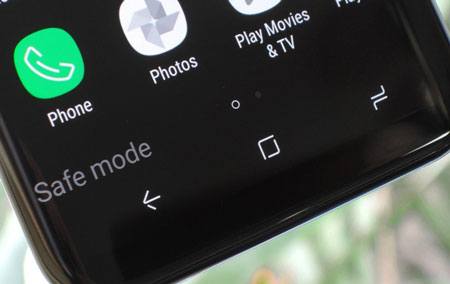
Jika perangkat berfungsi normal dalam Mode Aman, hapus instalasi aplikasi yang baru diinstal atau aplikasi yang mencurigakan. Mulai ulang ponsel Anda untuk keluar dari Mode Aman dan periksa apakah masalah layar hitam telah teratasi.
Jika trik perangkat lunak di atas tidak berhasil, mungkin disebabkan oleh masalah sistem yang lebih kompleks, seperti firmware yang rusak atau file sistem yang rusak. Dalam hal ini, menggunakan alat perbaikan Samsung profesional dapat menjadi solusi yang andal. Android System Repair adalah alat praktis yang memperbaiki semua masalah sistem Android dalam beberapa menit, termasuk layar hitam Samsung, dan berfungsi dengan sebagian besar model Samsung dari berbagai operator.
Fitur utama Perbaikan Sistem Android :
Untuk memperbaiki layar hitam Samsung secara otomatis:
01. Jalankan perangkat lunak di komputer Anda dan masuk ke modul "Perbaikan Sistem".
02 Hubungkan perangkat Samsung Anda ke PC menggunakan kabel USB. Kemudian, pilih " Android " > "Perbaikan Android " > "Perbaiki Sekarang" untuk memulai.
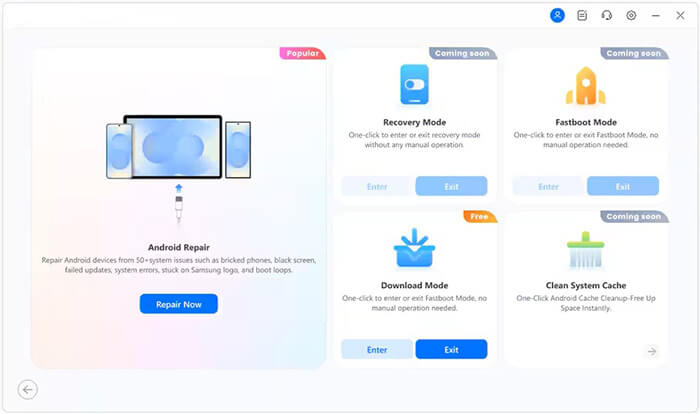
03. Saat diminta, pilih "Samsung" sebagai merek perangkat dan klik "Mulai" untuk melanjutkan.
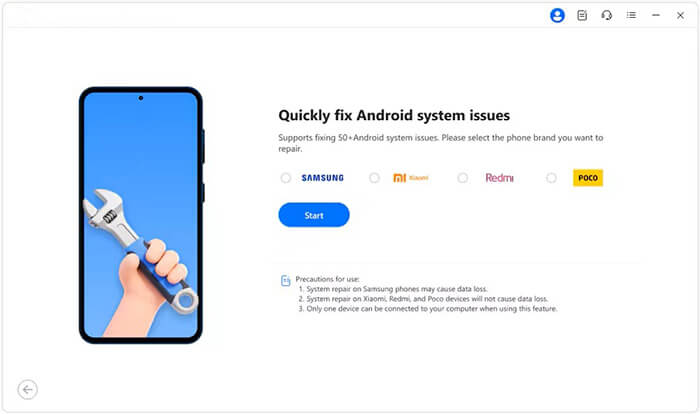
04 Pilih informasi perangkat yang benar dari opsi yang tersedia. Centang "Saya setuju dengan peringatan ini", lalu klik "Berikutnya". Di jendela pop-up, masukkan "000000" dan klik "Konfirmasi" untuk melanjutkan.

05 Ikuti petunjuk di layar untuk memasukkan perangkat Samsung Anda ke Mode Unduh. Setelah selesai, klik "Berikutnya". Program akan secara otomatis mengunduh dan memverifikasi firmware, kemudian memperbaiki masalah sistem yang menyebabkan layar hitam.

Jika tidak ada solusi sebelumnya yang berhasil, melakukan reset pabrik dapat membantu memperbaiki masalah layar hitam Samsung. Perlu diingat bahwa metode ini akan menghapus semua data dan pengaturan pada perangkat Anda, jadi gunakan hanya sebagai upaya terakhir.
Langkah 1. Matikan ponsel Samsung Anda terlebih dahulu.
Langkah 2. Kemudian, tekan dan tahan tombol "Volume Naik" + "Daya" secara bersamaan (untuk model lama dengan tombol Home, sertakan tombol Home). Lepaskan tombol saat logo Samsung muncul untuk masuk ke Mode Pemulihan.
Langkah 3. Gunakan tombol volume untuk memilih "Hapus data/reset pabrik" dan konfirmasi dengan tombol Daya. Pilih "Ya" untuk melanjutkan. Setelah reset selesai, pilih "Mulai ulang sistem sekarang" dan konfirmasi untuk memulai ulang perangkat Anda.

Jika tidak ada solusi di atas yang berhasil, masalah layar hitam mungkin disebabkan oleh kerusakan perangkat keras, seperti layar yang rusak, kerusakan motherboard, atau kerusakan akibat air.
Dalam kasus ini, pilihan teraman adalah mengunjungi pusat layanan resmi Samsung. Teknisi bersertifikat dapat mendiagnosis masalah dengan akurat dan melakukan perbaikan, termasuk penggantian layar atau perbaikan komponen internal. Mencoba melakukan perbaikan perangkat keras yang kompleks sendiri tidak disarankan, karena dapat membatalkan garansi Anda atau menyebabkan kerusakan lebih lanjut.

Dengan metode pemecahan masalah terperinci yang disebutkan di atas, Anda pasti akan memperbaiki layar hitam Samsung. Jika Anda tidak ingin mencoba semua trik satu per satu, jadikan Perbaikan Sistem Android sebagai pilihan utama Anda. Metode ini memiliki tingkat keberhasilan yang lebih tinggi daripada metode umum lainnya. Selain itu, proses deteksi dan perbaikan otomatis juga membebaskan Anda dari pekerjaan manual yang berat.
Jika panduan ini berhasil menyelesaikan masalah Anda, silakan bagikan kepada lebih banyak orang.
Artikel Terkait:
Cara Memperbaiki Layar Hitam pada Ponsel Android [6 Cara Efektif]
Samsung Terhenti di Logo: Penyebab dan 6 Solusi Efektif untuk Memperbaikinya
Bagaimana Cara Memperbaiki Tablet Samsung yang Tidak Mau Menyala dengan 6 Solusi?
Ponsel Samsung Anda Macet di Layar Startup? Temukan 11 Solusinya di Sini